
利用Excel自带函数可批量制作员工工资条,这里将介绍两种方法:一是利用VLOOKUP函数批量制作工资条,二是利用IF函数嵌套批量制作工资条。
利用VLOOKUP函数批量制作工资条,具体操作步骤如下:
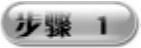 重命名工作表并复制工作表项目。在“员工月度工资条”工作簿中双击“Sheet3”工作表标签,使其处于可编辑状态,在其中输入“VLOOKUP函数法”,再将“薪酬工资表”工作表中A1:N2单元格区域内容粘贴到“VLOOKUP函数法”工作表中,如图3-122所示。
重命名工作表并复制工作表项目。在“员工月度工资条”工作簿中双击“Sheet3”工作表标签,使其处于可编辑状态,在其中输入“VLOOKUP函数法”,再将“薪酬工资表”工作表中A1:N2单元格区域内容粘贴到“VLOOKUP函数法”工作表中,如图3-122所示。
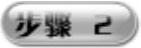 编制VLOOKUP函数公式制作工资条。在“VLOOKUP函数法”工作表中选中A3单元格并输入“1”,再选中B3单元格并输入公式“=VLOOKUP($A3,薪酬工资表!$A$3:$N$8,COLUMN(),0)”,在B3单元格中将输出序号为“1”的员工的工号“101”,如图3-123所示。
编制VLOOKUP函数公式制作工资条。在“VLOOKUP函数法”工作表中选中A3单元格并输入“1”,再选中B3单元格并输入公式“=VLOOKUP($A3,薪酬工资表!$A$3:$N$8,COLUMN(),0)”,在B3单元格中将输出序号为“1”的员工的工号“101”,如图3-123所示。

图3-122 重命名工作表与复制表格项目

图3-123 编制VLOOKUP函数公式
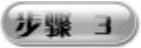 复制公式。在“VLOOKUP函数法”工作表中单击B3单元格并移动光标到该单元格右下角,当光标变成十字形状时向右拖曳至N3单元格,即可完成公式的复制,如图3-124所示。
复制公式。在“VLOOKUP函数法”工作表中单击B3单元格并移动光标到该单元格右下角,当光标变成十字形状时向右拖曳至N3单元格,即可完成公式的复制,如图3-124所示。
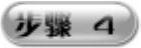 设置表格的边框。在“VLOOKUP函数法”工作表中选中A3:N3单元格区域,按下〈Ctrl+L〉组合键或从右键菜单中选择“设置单元格格式”选项,打开“设置单元格格式”对话框,依次单击“外边框”按钮和“内部”按钮,再单击“确定”按钮,即可应用设置的表格边框格式,如图3-125所示。
设置表格的边框。在“VLOOKUP函数法”工作表中选中A3:N3单元格区域,按下〈Ctrl+L〉组合键或从右键菜单中选择“设置单元格格式”选项,打开“设置单元格格式”对话框,依次单击“外边框”按钮和“内部”按钮,再单击“确定”按钮,即可应用设置的表格边框格式,如图3-125所示。
 (www.daowen.com)
(www.daowen.com)
图3-124 向右复制公式

图3-125 设置表格的边框
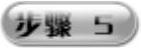 批量复制工资条。在“VLOOKUP函数法”工作表中选中A2:N4单元格区域,移动光标至单元格区域右下角,当光标变成十字形状时向下拖曳至N30单元格,即可完成工资条的批量制作,如图3-126所示。
批量复制工资条。在“VLOOKUP函数法”工作表中选中A2:N4单元格区域,移动光标至单元格区域右下角,当光标变成十字形状时向下拖曳至N30单元格,即可完成工资条的批量制作,如图3-126所示。
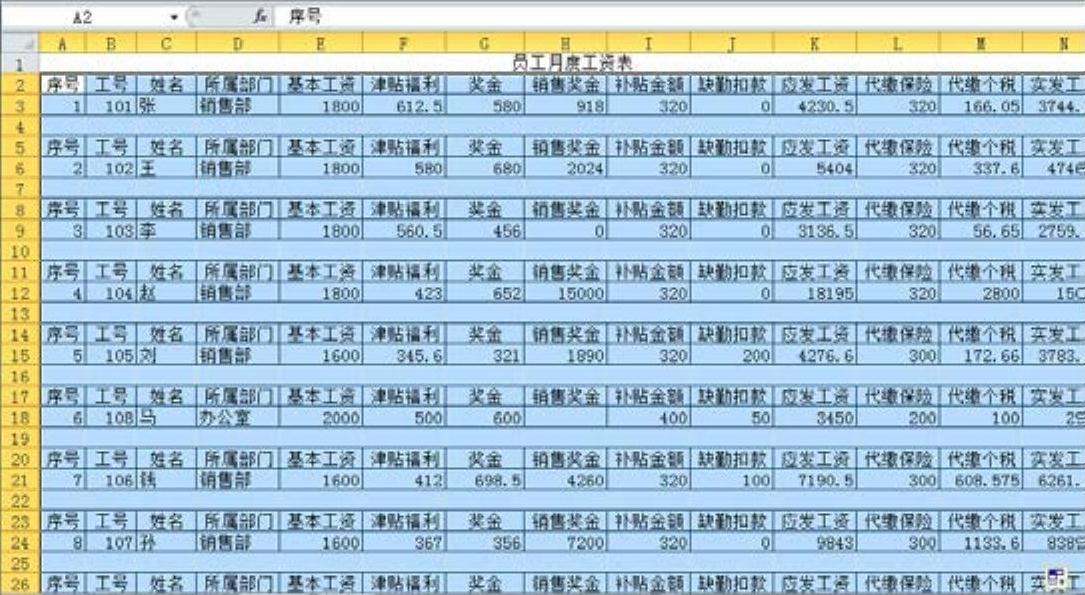
图3-126 向下复制公式获取员工工资条
在使用VLOOKUP函数批量制作工资条时用到了COLUMN函数,相关说明信息如下:
● 函数功能:返回目标单元格或单元格区域的序列号。
● 函数格式:COLUMN(reference)。
● 参数说明:reference为目标单元格或单元格区域
免责声明:以上内容源自网络,版权归原作者所有,如有侵犯您的原创版权请告知,我们将尽快删除相关内容。






